HOME > iPhone > iPhoneの使い方 >
本ページ内には広告が含まれます
ここではiPhoneの手書きキーボードで日本語入力する方法を紹介しています。

![]() iPhoneで日本語の「手書きキーボード」を利用することで、ひらがなやカタカナ、漢字を直接手書きで入力することができます。
iPhoneで日本語の「手書きキーボード」を利用することで、ひらがなやカタカナ、漢字を直接手書きで入力することができます。
キーボード入力が苦手な場合などに手書きで直感的に入力できるほか、読みの分からない漢字を手書きで入力することも可能です。
* 日本語の手書きキーボードを利用するには『iOS17』以降が必要です。
目次:
![]() iPhoneで「手書きキーボード(日本語)」を追加する
iPhoneで「手書きキーボード(日本語)」を追加する
![]() iPhoneの「手書きキーボード」で手書き入力する
iPhoneの「手書きキーボード」で手書き入力する
iPhoneで日本語の「手書きキーボード」を追加します。
1. iPhoneでキーボードの設定画面を表示する
iPhoneのホーム画面で「設定」をタップします。「一般」から「キーボード」を選択します。
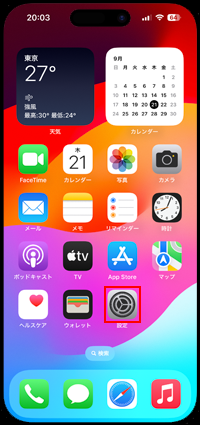
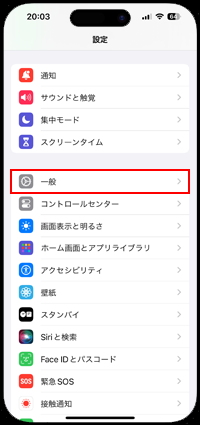
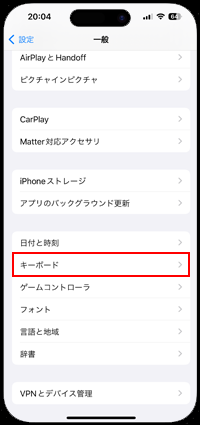
2. 新しいキーボードの追加画面を表示する
キーボードの設定画面から「キーボード」を選択して「新しいキーボードを追加」をタップします。推奨キーボード内の「日本語」を選択します。
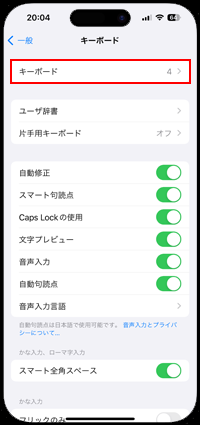
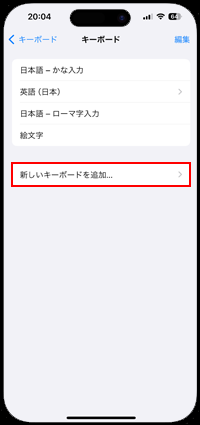
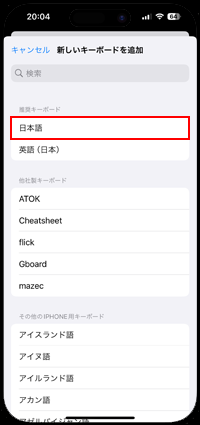
3. 「日本語 - 手書き」キーボードを追加する
「手書き」にチェックをして「完了」をタップすることで、キーボード一覧に「日本語 - 手書き」キーボードが追加されます。
* キーボードを削除したい場合は「編集」から[ - ]アイコン → 「削除」をタップします。
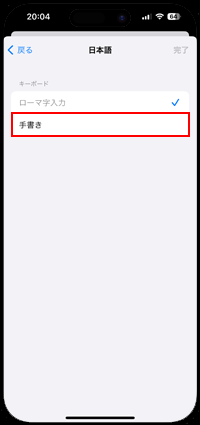
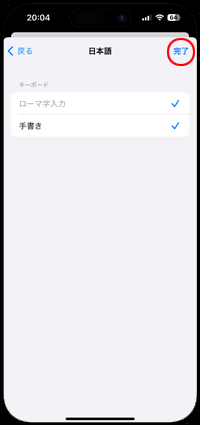
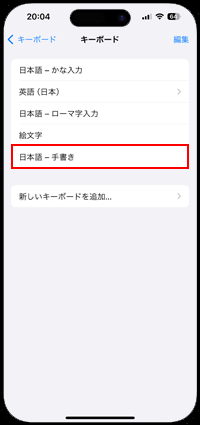
iPhoneのキーボードで「日本語手書き」を選択することで、キーボード上に文字を手書きして入力できます。
![]() キーボードで「日本語手書き」を選択して手書き入力する
キーボードで「日本語手書き」を選択して手書き入力する
iPhoneで「キーボード」アイコンを長押しして「日本語手書き」を選択します。手書きの入力エリアが表示されるので、文字を手書きで入力できます。
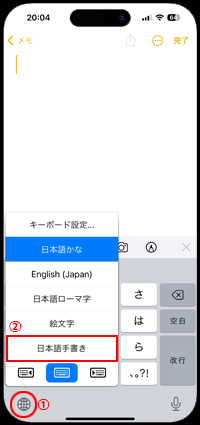
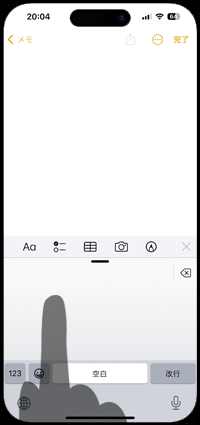
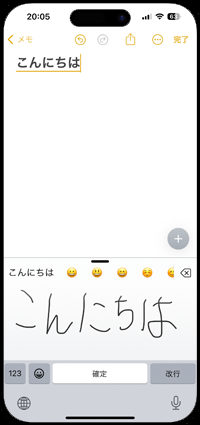
![]() 手書きキーボードの入力エリアを広げる
手書きキーボードの入力エリアを広げる
画数の多い漢字を入力したい場合など、手書きキーボードの入力エリア上部のバーを上にスワイプさせることで、入力エリアを広げることができます。
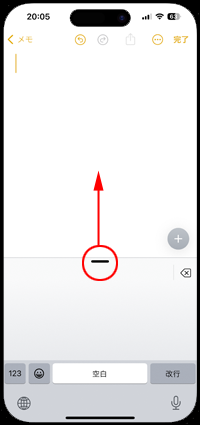
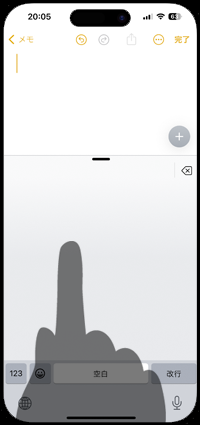
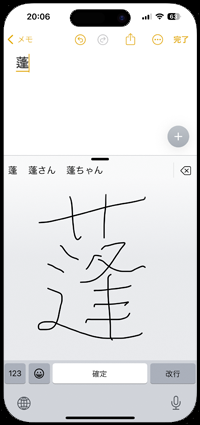
【Amazon】人気のiPhoneランキング
更新日時:2025/12/31 8:00
【Amazon】人気Kindleマンガ
更新日時:2025/12/31 8:00